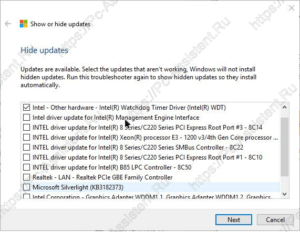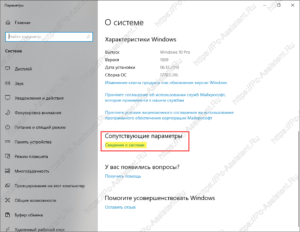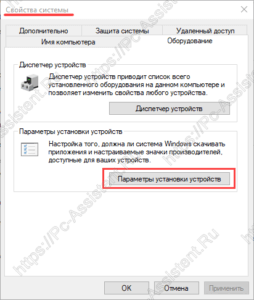Иногда автоматическое обновление драйвера какого нибудь устройства приводит к его нестабильной работе, а иногда и вовсе устройство перестаёт работать.
Поэтому, в некоторых ситуациях для определённых устройств нужно отключить автоматическое обновление драйверов. О том как отключить обновление драйверов Windows 10 и будем говорить дальше.
Содержание
Как отключить обновление драйверов Windows
Как правило, при подключении нового устройства к компьютеру, операционная система пытается установить для него подходящий драйвер. Обновления для драйверов некоторых устройств также поставляются с помощью специальной системы обновлений - Windows Update. Данный способ обновлений в большинстве случаев является безобидным, но иногда новый драйвер приводит к непредвиденным неполадкам. Вот для таких проблемных устройств и отключают автоматическое обновление драйверов.
В данной статье мы с вами рассмотрим пару вариантов отключения автоматического обновления драйверов устройств на Windows.
Как отключить обновления драйверов на Windows 10 для конкретного устройства?
Допустим ситуация такова, что вы хотите, чтобы все обновления драйверов происходили автоматически, за исключением драйвера видеокарты. Такая ситуация может сложиться из-за того, что при каждом обновлении драйвера видеокарты, видеоадаптер перестаёт правильно работать.
Для исключения определённого устройства из автоматического обновления, Microsoft предлагает воспользоваться отдельной программой wushowhide.diagcab. Воспользуемся советом Мелкомягких.
- Скачайте программу wushowhide.diagcab
- Запустите программу, затем нажмите Далее и после выберите пункт «Hide Updates».
- Откроется список доступных на данный момент для данного компьютера обновлений Windows и отдельных драйверов устройств. Здесь необходимо поставить галочки напротив тех устройств и драйверов, для которых нужно отключить обновление.

- Выбрав необходимые драйвера нажмите на кнопку Далее.
Таким образом отмеченные драйвера перестанут автоматически обновляться. Если вы не хотите использовать дополнительное ПО, то предлагаю следующий способ.
Отключение автоматического обновления драйверов в настройках оборудования
Наиболее простым способом отключения обновлений драйверов является его запрет в настройках оборудования. Как туда перейти?
- Нажмите на клавиатуре кнопки
Win+X (кнопка WIN обозначается на клавиатуре как ) и затем выберите пункт Система. - Правую сторону окна прокрутите вниз до пункта Сопутствующие параметры и под ним нажмите на ссылку Сведения о системе.

- В левом меню нажмите на пункт Дополнительные параметры системы ⇒ вкладка Оборудование ⇒ Параметры установки устройств

- Откроется окно, в котором установите переключатель в положение "Нет (Устройство может работать неправильно)" и нажмите кнопку Сохранить.
Изменения вступают в силу после перезагрузки системы.
Для Windows 7 данный способ отличается лишь последним пунктом. Нажав на кнопку Параметры установки устройств откроется окно, где нужно выбрать пункт Нет, предоставить возможность выбора и его подпункт Никогда не устанавливать драйверы из Центра обновления Windows.